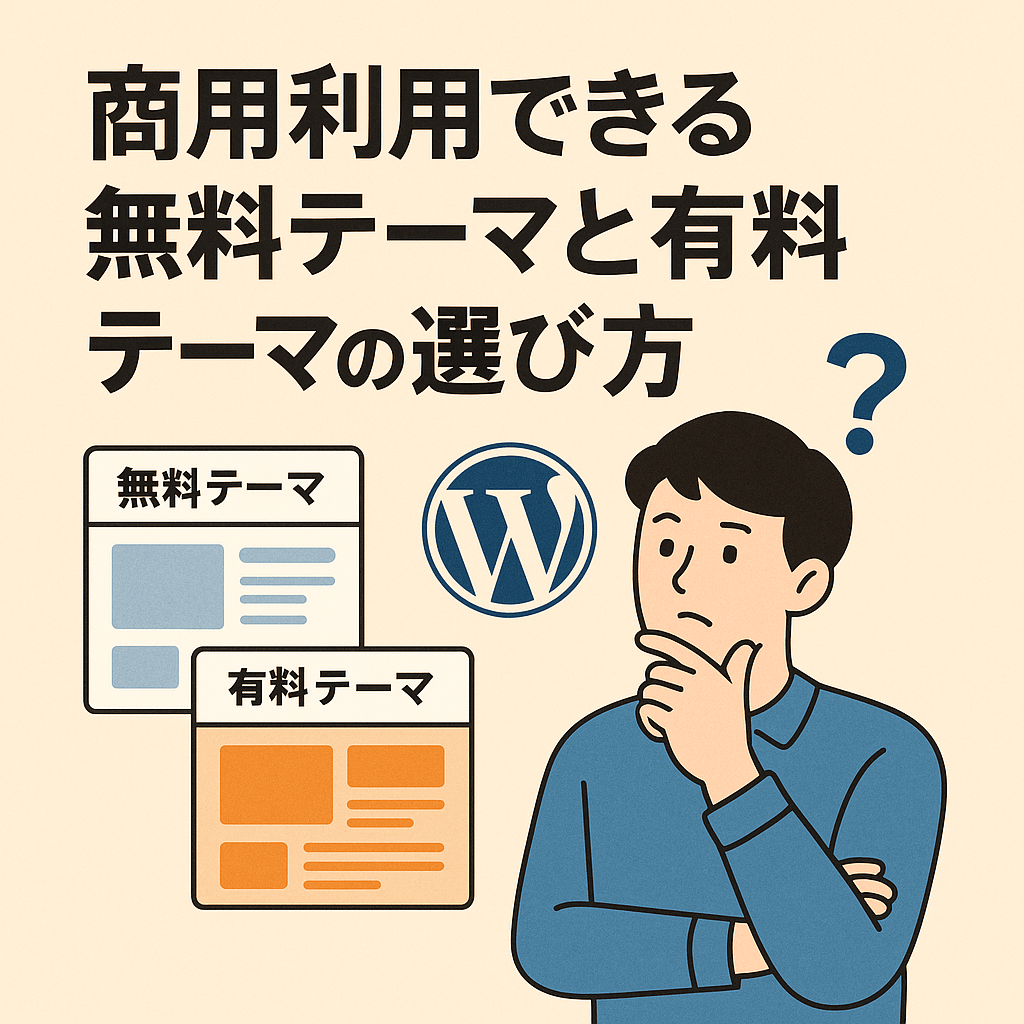WordPressのフルサイト編集(FSE)対応テーマでの注意点
- フルサイト編集(FSE)対応テーマを導入しようと考えている
- テーマを切り替えたら編集画面が変わって戸惑っている
- 自分で対応できるのか、外注すべきか迷っている
フルサイト編集(FSE)とは?
「フルサイト編集(Full Site Editing:FSE)」は、WordPress 5.9以降で本格導入された新しい編集機能です。
これまでは記事本文をブロックエディターで編集し、ヘッダーやフッターはテーマやPHPファイルを触らないと変更できませんでした。
FSE対応テーマでは、サイト全体をブロック単位で編集できるようになり、デザイン変更の自由度が格段に広がります。
一方で、従来のテーマカスタマイズに慣れている人からすると「どこを触ればいいの?」と迷いやすいのも事実です。
便利さと同時に、互換性や操作性に注意が必要な側面もあります。
WordPressレベル別 対応難易度
赤:外注推奨 オレンジ:条件付き自力可 緑:自力対応可
フルサイト編集(FSE)対応テーマの全体像と対応方針
FSEは強力ですが、従来テーマから大きく仕組みが変わるため、最初は迷いやすいです。
初心者は慣れるまでは無理せず外注を検討し、中級者は一部の編集から慣れていく、上級者は設計や運用方針を見極めて使うのがおすすめです。
フルサイト編集対応テーマ ~WordPressレベルごとのおすすめ対応
テーマ変更に慎重に
FSE対応テーマを導入すると、従来の外観カスタマイズ画面がガラッと変わります。
編集画面の違いに戸惑って作業が止まってしまうケースが多いため、赤レベルの方には正直ハードルが高めです。
「サイトタイトルを変えたい」「ヘッダーのロゴを差し替えたい」程度であっても、FSEでは操作方法が従来と異なります。
無理に触るより、どうしても必要な変更だけ外注に依頼する方が安全です。
その際は「どの部分を変更したいのか」をスクリーンショットやメモで伝えると、作業コストも抑えられます。
小さなカスタマイズから
普段から記事や固定ページを更新しているオレンジレベルの方なら、FSEのブロック操作も徐々に慣れていけます。
例えば、
・フッターにコピーライトを追加する
・ヘッダーメニューの表示位置を調整する
といったシンプルな変更から試してみるのがおすすめです。
ただし、全体的なデザイン変更や複雑なレイアウト構築になると、一気に難易度が上がります。
途中で崩れてしまったときに元に戻せないリスクもあるため、大幅改修は外注という線引きが賢明です。
設計と運用方針を意識
テーマの仕組みやテンプレート階層に理解がある上級者なら、FSEを本格活用できます。
・デザインシステムをブロックパターンとして再利用
・サイト全体のスタイルを統一する
・カスタムテンプレートを使ってページごとに最適化する
といった高度な使い方が可能です。
ただし、運用にチームを組んでいたりする場合は、全員がFSEを使えるわけではない点に注意が必要です。
更新担当者が迷わないように、編集ガイドラインや権限設計を作って運用するのがおすすめです。
フルサイト編集対応テーマのカスタマイズを外注する場合のポイント
FSE対応テーマで困ったときは、外注するのも有効な手段です。費用や流れを押さえておきましょう。
| 項目 | ポイント |
|---|---|
| 費用の目安 |
・簡単なブロック編集や設定変更なら 5,000円~10,000円 ・デザイン全体の調整やパターン構築は 30,000円~ ・運用設計やガイドライン作成を含むと 50,000円以上になることも |
| 依頼の流れ |
1. 変更したい部分を整理(スクショや文章で伝える) 2. 見積もりを受け取る 3. 作業・確認(通常は数日~1週間程度) |
| 準備しておくと便利 |
・どのテーマ/バージョンを使っているか ・変更したい場所のスクリーンショット ・参考にしたいサイトやデザイン例 ・必要ならテスト環境やバックアップ |
フルサイト編集(FSE)は、WordPressの可能性を大きく広げる強力な仕組みです。
赤は外注が安心、オレンジは一部編集から挑戦、緑は本格活用と運用設計が基本の方針です。
便利な反面、従来テーマとの違いに戸惑うこともあるため、自分のスキルや運用体制に合わせた判断が重要です。
「迷ったら外注」「慣れたら自力」くらいのバランスで進めると安全に取り入れられます。